Comment désinstaller l'application Mac Cleaner ?
Logiciels malveillants spécifiques à MacÉgalement connu sous le nom de: Application potentiellement indésirable Mac Cleaner
Obtenez une analyse gratuite et vérifiez si votre ordinateur est infecté.
SUPPRIMEZ-LES MAINTENANTPour utiliser le produit complet, vous devez acheter une licence pour Combo Cleaner. 7 jours d’essai limité gratuit disponible. Combo Cleaner est détenu et exploité par RCS LT, la société mère de PCRisk.
Comment supprimer Mac Cleaner d'un Mac ?
Qu'est-ce que Mac Cleaner ?
Mac Cleaner est le nom d'une application censée nettoyer, protéger et optimiser les ordinateurs Mac en supprimant les fichiers indésirables, les fichiers en double, en désinstallant des applications indésirables et inutiles, etc. Cependant, on sait que cette application est distribuée à l'aide de méthodes douteuses. Par conséquent, il est très probable que les utilisateurs qui ont installé cette application sur leurs ordinateurs l'aient fait sans le savoir, sans le vouloir. Les applications que les utilisateurs téléchargent et/ou installent dans de telles circonstances sont classées comme des applications potentiellement indésirables (PUA).
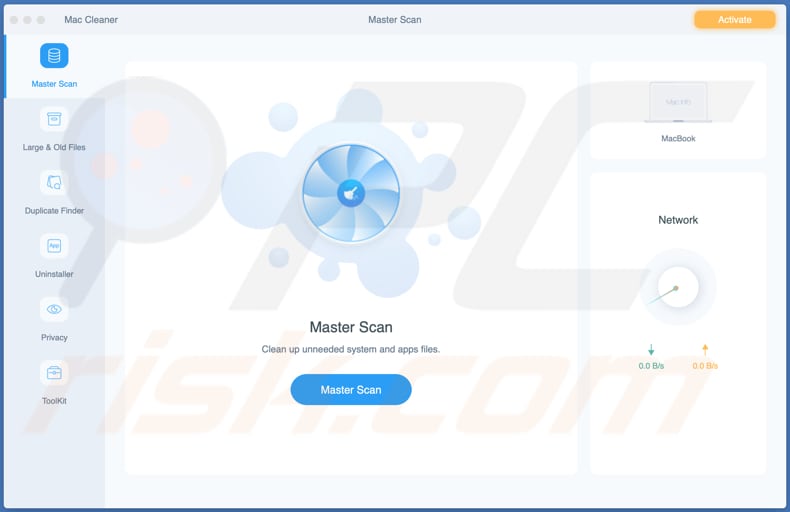
Mac Cleaner a des fonctionnalités qui permettent aux utilisateurs d'analyser leur Mac pour les fichiers volumineux et anciens, les fichiers en double, les données de confidentialité, les programmes installés et de les supprimer. Cependant, pour pouvoir supprimer tous les fichiers (ou autres données) détectés, les utilisateurs doivent activer Mac Cleaner. En d'autres termes, ils doivent payer pour sa version complète. La version gratuite permet d'analyser les systèmes, mais pas d'effectuer d'autres actions. Le problème avec les applications classées comme PUA est qu'elles peuvent être conçues pour fournir de faux résultats - détecter les faux problèmes, etc. Les applications qui effectuent de faux scans n'améliorent pas réellement les performances de l'ordinateur, ne résolvent aucun problème, suppriment des fichiers, etc. Leur objectif principal est de tromper les utilisateurs en leur faisant croire qu'il y a des choses qui peuvent être faites (dans ce cas, améliorer les performances de l'ordinateur) en utilisant leurs fonctionnalités afin que les utilisateurs paient pour leur activation, enregistrement. On ne sait pas si Mac Cleaner effectue une fausse analyse/ne fonctionne pas comme prévu, cependant, il existe une telle possibilité. Il est intéressant de mentionner qu'il est possible que les développeurs de Mac Cleaner aient distribué cette application avec d'autres PUA, par exemple, certains pirateq de navigateur et/ou une application de type publiciel. Les pirates de navigateur sont des programmes conçus pour promouvoir de faux moteurs de recherche/leurs adresses en modifiant certains paramètres du navigateur. Les applications de type publiciel sont des programmes qui diffusent des publicités. Les pirates de navigateur et les applications de type publiciel peuvent également être conçus pour collecter des données liées à la navigation et/ou d'autres données sensibles. Le problème avec les applications de collecte de données est que les données collectées pourraient être utilisées à mauvais escient pour générer des revenus. Par exemple, elles pourraient être vendues à des tiers (potentiellement, des cybercriminels). Il pourrait poser aux utilisateurs des problèmes de sécurité de navigation, de confidentialité en ligne, certains utilisateurs peuvent même être victimes d'usurpation d'identité. Par conséquent, il est conseillé de ne pas installer de PUA (y compris Mac Cleaner) sur les navigateurs et/ou les ordinateurs.
| Nom | Application potentiellement indésirable Mac Cleaner |
| Type de menace | PUP (programme potentiellement indésirable), PUA (application potentiellement indésirable), maliciel Mac, virus Mac |
| Fonctionnalité supposée | Amélioration des performances Mac |
| Noms de détection | Avast (MacOS:IMyMac-J[PUP]), AVG (MacOS: IMyMac-J[PUP]), ESET-NOD32 (Une variante d'OSX/IMyMac.I Potentiellement indésirable), Microsoft (Trompeur:Win32/Lodi), Liste complète des détections (VirusTotal) |
| Symptômes | Un programme que vous ne vous rappelez pas avoir installé est soudainement apparu sur votre ordinateur. Une nouvelle application effectue des analyses informatiques et affiche des messages d'avertissement concernant des "problèmes détectés". Demande le paiement pour éliminer les erreurs prétendument trouvées. |
| Méthodes de distribution | Publicités pop-up trompeuses, installateurs de logiciels gratuits (groupage), faux installateurs de Flash Player. |
| Dommages | Perte monétaire (achat inutile de faux logiciels), fenêtres pop-up d'avertissement indésirables, performances informatiques lentes. |
|
Suppression des maliciels (Windows) |
Pour éliminer d'éventuelles infections par des maliciels, analysez votre ordinateur avec un logiciel antivirus légitime. Nos chercheurs en sécurité recommandent d'utiliser Combo Cleaner. Téléchargez Combo CleanerUn scanner gratuit vérifie si votre ordinateur est infecté. Pour utiliser le produit complet, vous devez acheter une licence pour Combo Cleaner. 7 jours d’essai limité gratuit disponible. Combo Cleaner est détenu et exploité par RCS LT, la société mère de PCRisk. |
Mac Cleaner est identique à MacMaster et assez similaire à de nombreuses autres applications, par exemple Mac Optimizer Pro, MacCleanBooster, Quick Mac Fixer. Dans la plupart des cas, ces applications sont annoncées comme des outils conçus pour nettoyer les ordinateurs, trouver et supprimer les logiciels malveillants, corriger les erreurs et/ou être utiles d'une autre manière. Cependant, bien souvent, ils ne fonctionnent pas comme annoncé. De plus, il est courant que les utilisateurs téléchargent et/ou installent de telles applications sans le savoir.
Comment les applications potentiellement indésirables se sont-elles installées sur mon ordinateur ?
Il est courant que les utilisateurs téléchargent et/ou installent des PUA via des configurations de téléchargement et/ou d'installation d'autres programmes. En d'autres termes, avec d'autres programmes qu'ils téléchargent et/ou installent intentionnellement. Cela se produit lorsque les PUA sont inclus dans les configurations de téléchargement et d'installation en tant qu'offre supplémentaire. Habituellement, ces offres peuvent être trouvées et refusées dans leurs paramètres "Personnalisé", "Avancé" ou autres. Cependant, les utilisateurs laissent souvent les paramètres susmentionnés inchangés, ce qui signifie qu'ils autorisent également le téléchargement et/ou l'installation des PUA inclus. Cette méthode de distribution est connue sous le nom de "regroupement". En outre, des téléchargements ou des installations indésirables peuvent parfois être provoqués en cliquant sur des publicités trompeuses conçues pour exécuter certains scripts.
Comment éviter l'installation d'applications potentiellement indésirables ?
Très souvent, des téléchargeurs tiers, des installateurs, des réseaux Peer-to-Peer (comme eMule, des clients torrent), des sites non officiels et d'autres téléchargements similaires, les canaux d'installation sont utilisés comme outils pour distribuer des logiciels indésirables. Par conséquent, tous les programmes et fichiers doivent être téléchargés à partir des pages officielles et via des liens de téléchargement directs. Les configurations de téléchargement et d'installation qui ont des paramètres tels que "Avancé", "Personnalisé" peuvent inclure des offres de téléchargement et/ou d'installation de logiciels supplémentaires. Pour cette raison, il est conseillé de ne pas terminer les téléchargements et/ou les installations sans vérifier ces paramètres. Les publicités qui sont affichées sur des pages douteuses ne doivent jamais être cliquées non plus - il est courant que de telles publicités soient conçues pour ouvrir diverses pages peu fiables et potentiellement malveillantes. Dans certains cas, ils provoquent des téléchargements, des installations de logiciels indésirables. Toutes les extensions, modules complémentaires et/ou plug-ins indésirables et suspects installés sur un navigateur Web doivent être supprimés. Si des programmes de ce type sont installés sur le système d'exploitation, ils doivent également être désinstallés. Si votre ordinateur est déjà infecté par des PUA, nous vous recommandons d'exécuter une analyse avec Combo Cleaner Antivirus pour Windows pour les éliminer automatiquement.
Apparence de l'application Mac Cleaner (GIF) :
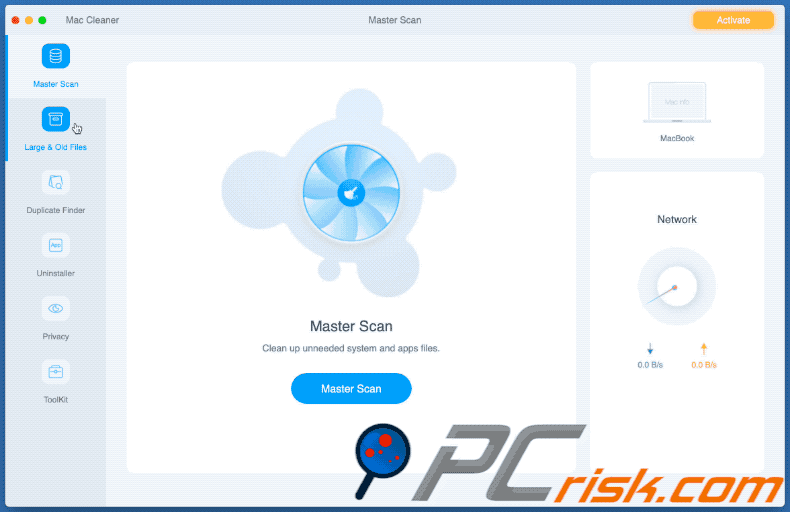
Site Web faisant la promotion de l'application Mac Cleaner :
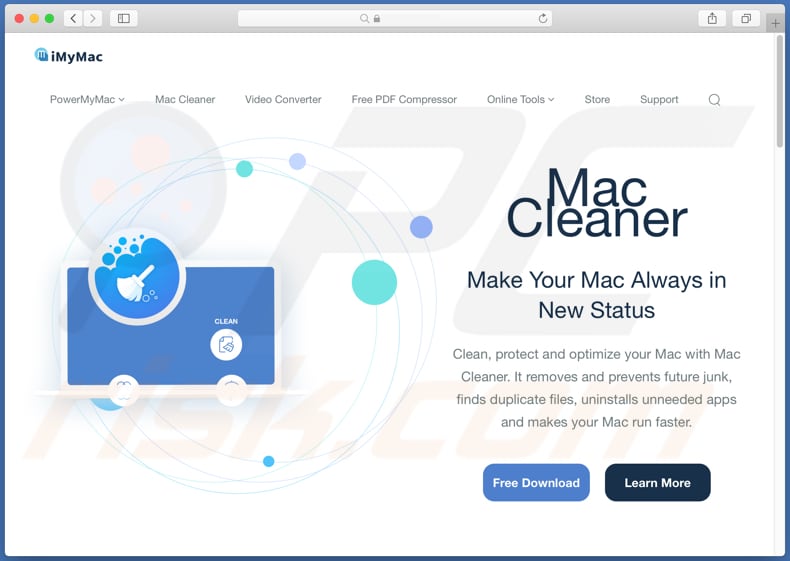
Suppression automatique et instantanée des maliciels :
La suppression manuelle des menaces peut être un processus long et compliqué qui nécessite des compétences informatiques avancées. Combo Cleaner est un outil professionnel de suppression automatique des maliciels qui est recommandé pour se débarrasser de ces derniers. Téléchargez-le en cliquant sur le bouton ci-dessous :
TÉLÉCHARGEZ Combo CleanerEn téléchargeant n'importe quel logiciel listé sur ce site web vous acceptez notre Politique de Confidentialité et nos Conditions d’Utilisation. Pour utiliser le produit complet, vous devez acheter une licence pour Combo Cleaner. 7 jours d’essai limité gratuit disponible. Combo Cleaner est détenu et exploité par RCS LT, la société mère de PCRisk.
Menu rapide :
- Qu'est-ce que "Mac Cleaner" ?
- ETAPE 1. Supprimez les fichiers et dossiers liés à PUA d'OSX.
- ETAPE 2. Supprimez les extensions non autorisées de Safari.
- ETAPE 3. Supprimez les modules complémentaires malveillants de Google Chrome.
- ETAPE 4. Supprimez les plug-ins potentiellement indésirables de Mozilla Firefox.
Vidéo montrant comment supprimer les publiciels et les pirates de navigateur d'un ordinateur Mac :
Suppression des applications potentiellement indésirables :
Supprimez les applications potentiellement indésirables de votre dossier "Applications" :

Cliquez sur l'icône Finder. Dans la fenêtre du Finder, sélectionnez "Applications". Dans le dossier des applications, recherchez "MPlayerX", "NicePlayer" ou d'autres applications suspectes et faites-les glisser dans la corbeille. Après avoir supprimé les applications potentiellement indésirables qui provoquent des publicités en ligne, analysez votre Mac à la recherche de tous les composants indésirables restants.
TÉLÉCHARGEZ le programme de suppression des infections malveillantes
Combo Cleaner vérifie si votre ordinateur est infecté. Pour utiliser le produit complet, vous devez acheter une licence pour Combo Cleaner. 7 jours d’essai limité gratuit disponible. Combo Cleaner est détenu et exploité par RCS LT, la société mère de PCRisk.
Suppression des fichiers et dossiers reliés au application potentiellement indésirable mac cleaner:

Cliquer l'Icône Trouver, dans la barre des menus, choisissez Aller, et cliquer Aller au dossier...
 Rechercher les fichiers générés par le logiciel de publicité dans le dossier Library/LaunchAgents:
Rechercher les fichiers générés par le logiciel de publicité dans le dossier Library/LaunchAgents:

Dans la barre Aller au dossier... taper: Library/LaunchAgents
 Dans le dossier “LancerlesAgents”, recherché tous les fichiers suspects récemment ajoutés et déplacez-les dans la Corbeille. Exemples de fichiers générés par un logiciel de publicité- “installmac.AppRemoval.plist”, “myppes.download.plist”, “mykotlerino.ltvbit.plist”, “kuklorest.update.plist”, etc. Le logiciel de publicité installe habituellement plusieurs fichiers avec la même chaîne.
Dans le dossier “LancerlesAgents”, recherché tous les fichiers suspects récemment ajoutés et déplacez-les dans la Corbeille. Exemples de fichiers générés par un logiciel de publicité- “installmac.AppRemoval.plist”, “myppes.download.plist”, “mykotlerino.ltvbit.plist”, “kuklorest.update.plist”, etc. Le logiciel de publicité installe habituellement plusieurs fichiers avec la même chaîne.
 Rechercher les fichiers générés dans le dossier de /Library/Application Support :
Rechercher les fichiers générés dans le dossier de /Library/Application Support :

Dans la barreAller au dossier..., taper: /Library/Application Support
 Dans le dossier “Application Support” , rechercher tous les dossiers suspects récemment ajoutés. Par exemple, “MplayerX” or “NicePlayer”, et déplacer ces dossiers dans la Corbeille.
Dans le dossier “Application Support” , rechercher tous les dossiers suspects récemment ajoutés. Par exemple, “MplayerX” or “NicePlayer”, et déplacer ces dossiers dans la Corbeille.
 Rechercher les fichiers générés par le logiciel de publicité dans le dossier ~/Library/LaunchAgents:
Rechercher les fichiers générés par le logiciel de publicité dans le dossier ~/Library/LaunchAgents:

Dans la barre Aller au dossier, taper : ~/Library/LaunchAgents

Dans le dossier “LancerlesAgents”, recherché tous les fichiers suspects récemment ajoutés et déplacez-les dans la Corbeille. Exemples de fichiers générés par un logiciel de publicité- “installmac.AppRemoval.plist”, “myppes.download.plist”, “mykotlerino.ltvbit.plist”, “kuklorest.update.plist”, etc. Le logiciel de publicité installe habituellement plusieurs fichiers avec la même chaîne.
 Rechercher les fichiers générés par le logiciel de publicité dans le dossier /Library/LaunchDaemons:
Rechercher les fichiers générés par le logiciel de publicité dans le dossier /Library/LaunchDaemons:
 Dans la barre Aller au dossier, taper : /Library/LaunchDaemons
Dans la barre Aller au dossier, taper : /Library/LaunchDaemons
 Dans le dossier “LaunchDaemons” , rechercher tous les fichiers suspects récemment ajoutés . Par exemple, “com.aoudad.net-preferences.plist”, “com.myppes.net-preferences.plist”, "com.kuklorest.net-preferences.plist”, “com.avickUpd.plist”, etc., et déplacez-les dans la Corbeille.
Dans le dossier “LaunchDaemons” , rechercher tous les fichiers suspects récemment ajoutés . Par exemple, “com.aoudad.net-preferences.plist”, “com.myppes.net-preferences.plist”, "com.kuklorest.net-preferences.plist”, “com.avickUpd.plist”, etc., et déplacez-les dans la Corbeille.
 Scanner votre Mac avec Combo Cleaner:
Scanner votre Mac avec Combo Cleaner:
Si vous avez suivi toutes les étapes dans le bon ordre votre Mac devrait être libre de toutes infections. Pour être sûr que votre système n’est pas infecté exécuté un scan avec l’antivirus Combo Cleaner. Télécharger ICI. Après avoir téléchargé le fichier double cliqué sur combocleaner.dmg installer, dans la fenêtre ouverte glisser et déposer l’icône Combo Cleaner sur le dessus de l’icône Applications. Maintenant ouvrez votre launchpad et cliquer sur l’icône Combo Cleaner. Attendez jusqu’à Combo Cleaner mette à jour sa banque de données de définition de virus et cliquer sur le bouton 'Démarrez Combo Cleaner'.

Combo Cleaner scanner votre Mac à la recherche d’infections de logiciels malveillants. Si le scan de l’antivirus affiche 'aucune menace trouvée' – cela signifie que vous pouvez continuez avec le guide de suppression, autrement il est recommandé de supprimer toute infection avant de continuer.

Après avoir supprimé les fichiers et les dossiers générés par le logiciel de publicité, continuer pour supprimer les extensions escrocs de vos navigateurs internet.
Suppression du application potentiellement indésirable mac cleaner dans les navigateurs Internet :
 Suppression des extensions malicieuses dans Safari:
Suppression des extensions malicieuses dans Safari:
Suppression des extensions reliées à application potentiellement indésirable mac cleaner dans Safari :

Ouvrez le navigateur Safari. Dans la barre menu, sélectionner "Safari" et cliquer "Préférences...".

Dans la fenêtre préférences, sélectionner "Extensions" et rechercher tous les extensions suspectes récemment installées. Quand vous l'avez trouvée, cliquer le bouton "Désinstaller" à côté de celle (s)-ci. Noter que vous pouvez désinstaller de façon sécuritaire les extensions dans vote navigateur Safari - aucune n'est cruciale au fonctionnement normal du navigateur.
- Si vous continuez à avoir des problèmes avec les redirections du navigateur et des publicités indésirables - Restaurer Safari.
 Supprimer les plug-ins malicieux dans Mozilla Firefox:
Supprimer les plug-ins malicieux dans Mozilla Firefox:
Supprimer les ajouts reliés à application potentiellement indésirable mac cleaner dans Mozilla Firefox :

Ouvrez votre navigateur Mozilla Firefox. Dans le coin supérieur droit de l'écran, cliquer le bouton "Ouvrir le Menu" (trois lignes horizontales). Dans le menu ouvert, choisissez "Ajouts".

Choisissez l'onglet "Extensions" et rechercher tous les ajouts suspects récemment installés. Quand vous l'avez trouvée, cliquer le bouton "Supprimer" à côté de celui (ceux)-ci. Noter que vous pouvez désinstaller de façon sécuritaire toutes les extensions dans vote navigateur Mozilla Firefox - aucune n'est cruciale au fonctionnement normal du navigateur.
- Si vous continuez à avoir des problèmes avec les redirections du navigateur et des publicités indésirables - Restaurer Mozilla Firefox.
 Suppression des extensions malicieuses dans Google Chrome :
Suppression des extensions malicieuses dans Google Chrome :
Suppression des ajouts reliés à application potentiellement indésirable mac cleaner dans Google Chrome :

Ouvrez Google Chrome et cliquer le bouton "menu Chrome" (trois lignes horizontales) localisé dans le coin supérieur droit de la fenêtre du navigateur. À partir du menu déroulant, cliquer "Plus d'outils" et sélectionner "Extensions".

Dans la fenêtre "Extensions" et rechercher tous les ajouts suspects récemment installés. Quand vous l'avez trouvée, cliquer le bouton "Corbeille" à côté de celui (ceux)-ci. Noter que vous pouvez désinstaller de façon sécuritaire toutes les extensions dans vote navigateur Safari - aucune n'est cruciale au fonctionnement normal du navigateur.
- Si vous continuez à avoir des problèmes avec les redirections du navigateur et des publicités indésirables - Restaurer Google Chrome.
Partager:

Tomas Meskauskas
Chercheur expert en sécurité, analyste professionnel en logiciels malveillants
Je suis passionné par la sécurité informatique et la technologie. J'ai une expérience de plus de 10 ans dans diverses entreprises liées à la résolution de problèmes techniques informatiques et à la sécurité Internet. Je travaille comme auteur et éditeur pour PCrisk depuis 2010. Suivez-moi sur Twitter et LinkedIn pour rester informé des dernières menaces de sécurité en ligne.
Le portail de sécurité PCrisk est proposé par la société RCS LT.
Des chercheurs en sécurité ont uni leurs forces pour sensibiliser les utilisateurs d'ordinateurs aux dernières menaces en matière de sécurité en ligne. Plus d'informations sur la société RCS LT.
Nos guides de suppression des logiciels malveillants sont gratuits. Cependant, si vous souhaitez nous soutenir, vous pouvez nous envoyer un don.
Faire un donLe portail de sécurité PCrisk est proposé par la société RCS LT.
Des chercheurs en sécurité ont uni leurs forces pour sensibiliser les utilisateurs d'ordinateurs aux dernières menaces en matière de sécurité en ligne. Plus d'informations sur la société RCS LT.
Nos guides de suppression des logiciels malveillants sont gratuits. Cependant, si vous souhaitez nous soutenir, vous pouvez nous envoyer un don.
Faire un don
▼ Montrer la discussion